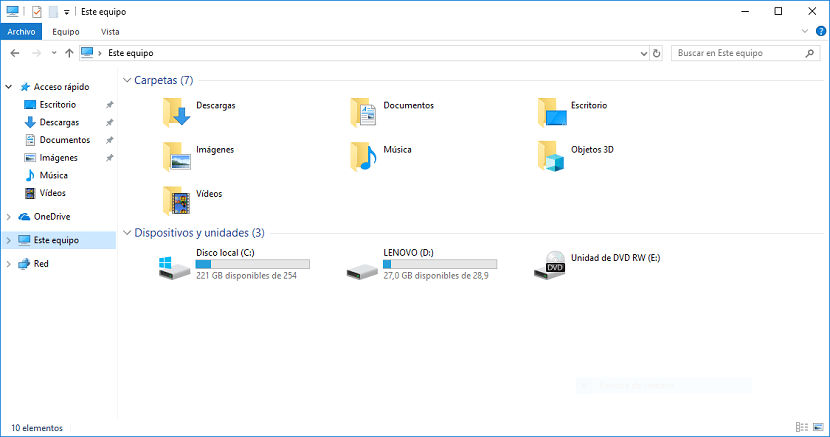
如果我們通常與文件瀏覽器一起使用,從我們的智能手機或存儲卡下載圖像,將文件複製到外部硬盤驅動器,組織工作或學習的文檔,則Windows 10將為我們提供文件瀏覽器, 出色的工具,為我們提供了許多可能性。
與瀏覽器進行交互是真的 通過鼠標的Windows文件 這是一項非常舒適和簡單的任務,有時,尤其是當我們不想瀏覽其提供的菜單時,我們可以利用其提供的不同鍵盤快捷鍵。 如果您想知道Windows 10資源管理器的最佳鍵盤快捷鍵是什麼,請繼續閱讀。
文件資源管理器鍵盤快捷鍵
| ALT + D | 選擇網址欄 |
| 按Ctrl + E | 選擇搜索框 |
| Ctrl + F | 選擇搜索框 |
| 按Ctrl + N | 開啟新視窗 |
| 按Ctrl + W | 關閉我們所在的窗口。 |
| Ctrl +鼠標滾輪 | 調整大小以及文件和文件夾圖標的外觀 |
| Ctrl + Shift + E | 顯示所選文件夾中的所有文件夾 |
| Ctrl + Shift + N | 新建一個文件夾 |
| Num Lock +星號(*) | 顯示所選文件夾中的所有子文件夾 |
| ALT + P | 顯示預覽窗格 |
| Alt + Enter | 打開所選項目的“屬性”對話框 |
| Alt +右箭頭 | 查看下一個文件夾 |
| Alt +向左鍵 | 查看上一個文件夾 |
| 後坐力 | 查看上一個文件夾 |
| 向右箭頭 | 折疊時顯示當前選擇或選擇第一個子文件夾 |
| 向左箭頭 | 折疊當前選擇(如果已展開)或選擇包含該文件夾的文件夾 |
| 結束 | 顯示活動窗口的底部 |
| 引發 | 顯示活動窗口的頂部 |
| F11 | 最大化或最小化活動窗口 |